作者:埃琳娜快速将 PDF 转 Word 进行编辑已经成为现代生活和工作中的重要需求PDF 文件格式在文档共享和保护方面具有很大的优势,但有时您可能需要对其中的内容进行编辑在这篇文章中,我们将介绍十款卓越的应用程序,它们可以帮助您将 PDF 文件快速、轻松地转换为可编辑的Word文档。
在开始转换之前,您要知道,输出的 Word 文档看起来可能与原 PDF 文件并不完全一样虽然通常大部分内容会保持不变,但有些格式可能会丢失或失真还有一个需要注意的问题是版权大家通常会使用 PDF 文件来保护知识产权,防止非法复制和再分发。
在将 PDF 内容转换到 Word 中时,请确保您已获得所有者的许可将 PDF 转 DOCX:10 大卓越工具市面上有诸多常用的办公应用和在线服务,您可以使用它们,轻松地从 PDF 转换为可编辑的 DOCX 文件。
适用于电脑或浏览器的、免费和付费的选项都有1. ONLYOFFICE PDF 编辑器
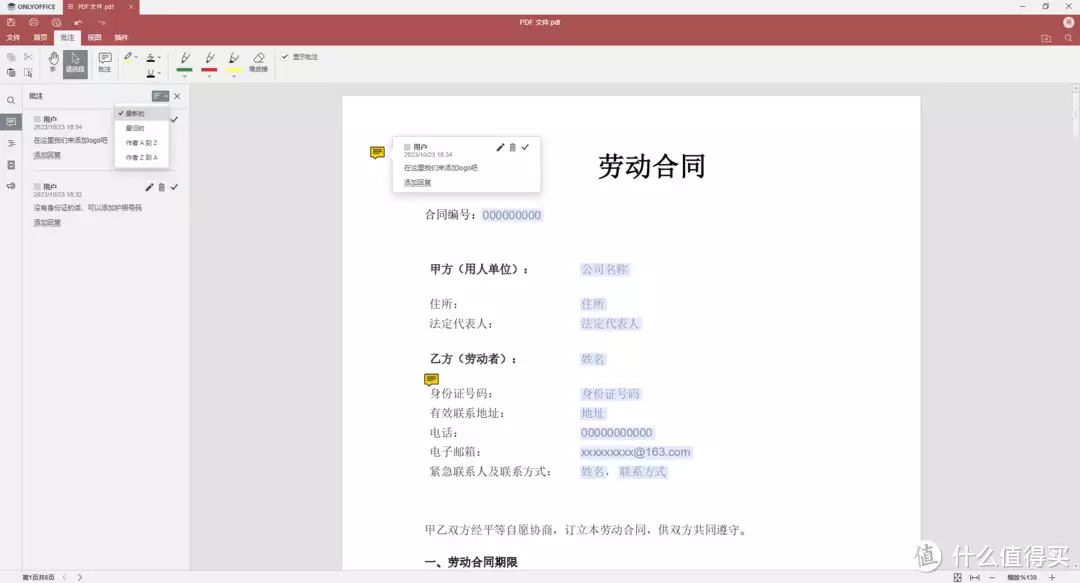
ONLYOFFICE PDF 编辑器支持用户编辑 PDF 文件、向其中添加注释,这样蔚来处理这些任务时,就不用再购买昂贵的软件了这个应用是 ONLYOFFICE 办公套件的一部分——这款套件功能综合全面,可用于编辑文本文档、电子表格和演示文稿等。
需要将 PDF 转换为 Word 格式吗?您可以在原生解决方案协作空间,或下载适用于 Windows、Mac 和 Linux 的免费桌面套件,使用 ONLYOFFICE 进行处理如果使用协作空间,请按照以下步骤,获取可编辑的 Word 文档:。
前往“文件” -> “下载为“或者“另存副本为”选择“DOCX”
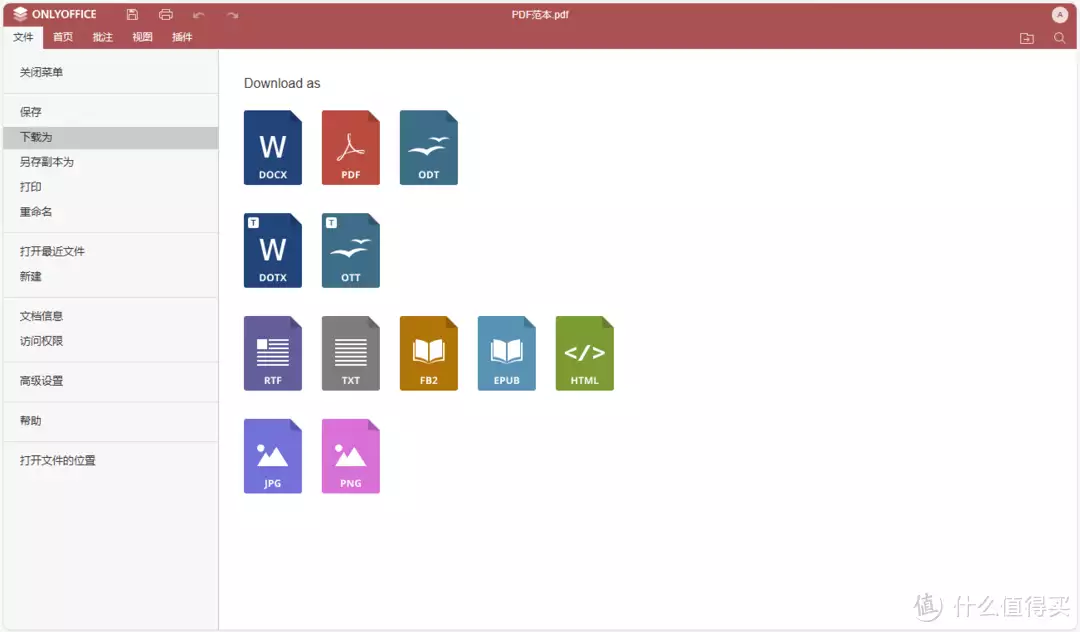
输出的文件会被保存在您的协作空间中,扩展名为 DOCX还有一种方法可将 PDF 保存为 Word 格式,是使用我们的免费桌面应用:前往“文件” -> “另存为”选择“DOCX”上面提到的这些选项现在都可使用,无需付费。
此外,您还可以使用免费的 ONLYOFFICE 在线转换器,转换 PDF、Word、Excel、PowerPoint 及其他文件我们不断改进 PDF 和 DOCX 的兼容性,让内容显示不失真这就是为什么在任意操作系统、浏览器上将 PDF 转换为 Word 文档,ONLYOFFICE 都是优秀的选项之一。
2. LightPDF
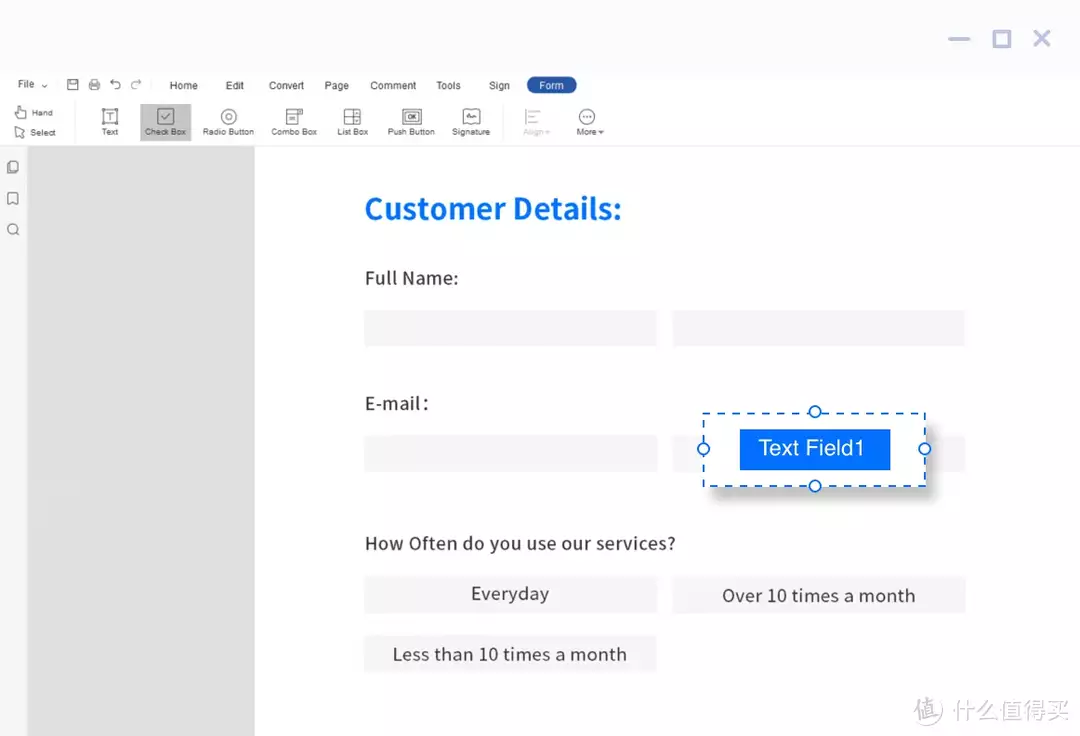
LightPDF 是一款在线 PDF 转换器,支持用户将 PDF 文件转换为包括 Word 文档在内的多种格式转换后的 Word 文档会保留 PDF 原有的格式设置和布局,方便用户编辑及后续使用LightPDF 是一款可靠的工具,便于使用,可满足您 PDF 转换相关的所有需求。
3. Xodo
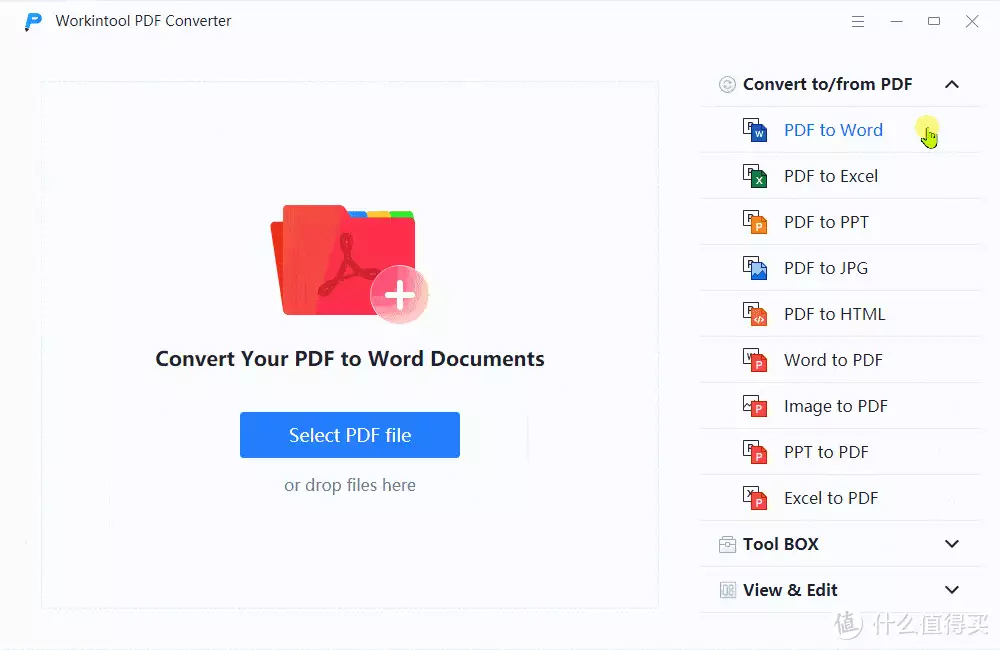
Xodo 是一款常用的 PDF 查看器和编辑器,提供一系列功能,支持用户对 PDF 文档进行管理及添加注释它有桌面版和移动版,方便用户随时随地使用用户可以使用 Xodo,对 PDF 文件执行查看、高亮显示、添加下划线和删除线等操作,还可以在 PDF 中添加批注和绘图。
4. Ashampoo PDF Pro
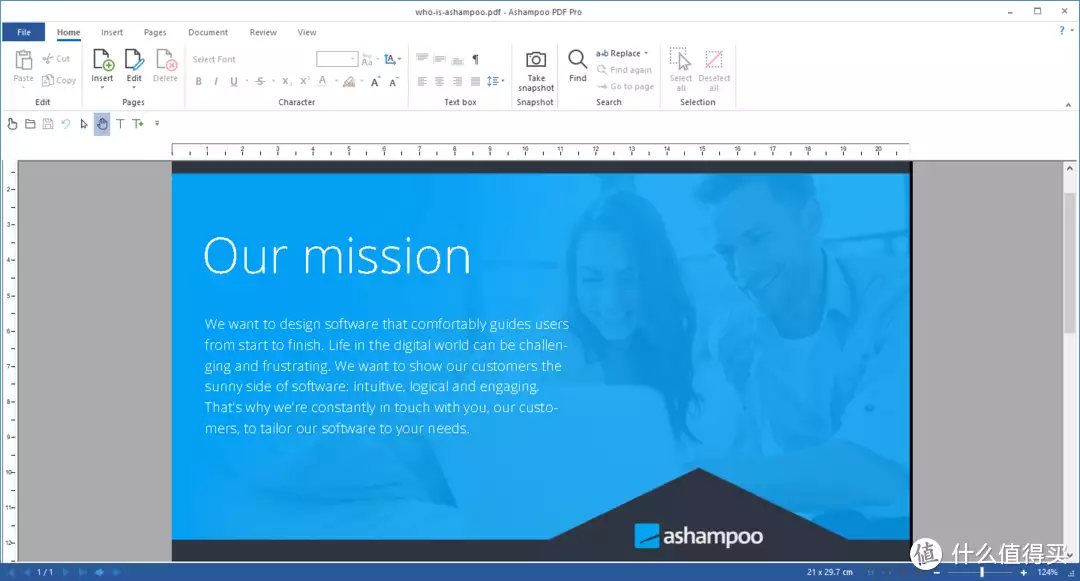
Ashampoo PDF Pro 是一款综合的软件解决方案,用于管理和编辑 PDF 文档它提供一众功能,包括创建 PDF 文件,对 PDF 文件进行转换、编辑、合并和签名等操作Ashampoo 还支持如下功能:查找和替换功能,可用于替换颜色;OCR 功能,可将扫描的字符转换为可编辑的文本;向 PDF 中添加注释、高亮显示和绘图。
5. 福昕 PhantomPDF
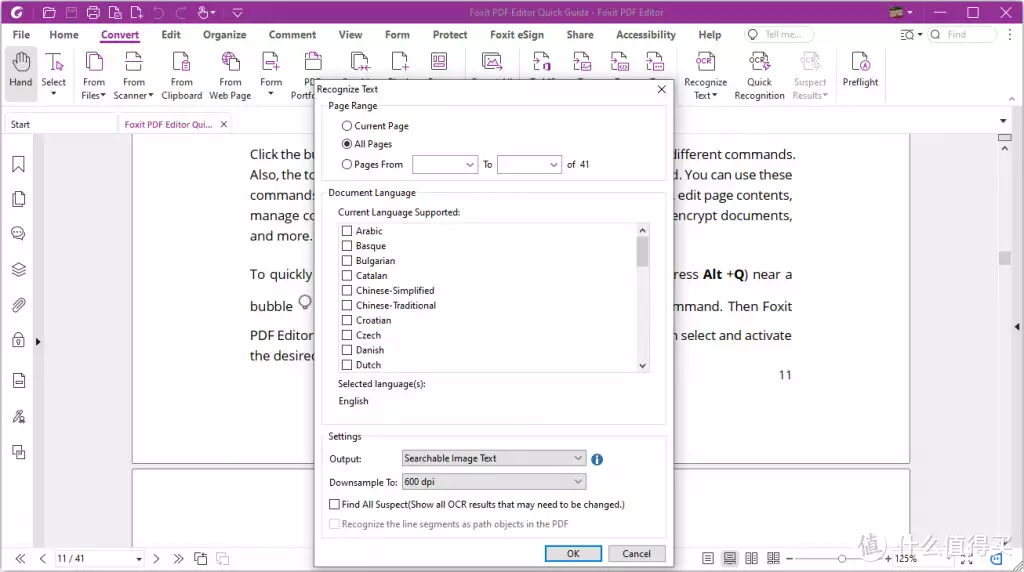
福昕 PhantomPDF 是一款解决方案,支持用户创建、编辑和管理 PDF 文档和表单它支持多项功能,如用于确保文档安全的加密和密文,添加页眉、页脚和水印这款软件功能实用、易于使用,获得许多好评,不过也有用户提到希望其界面能有所提升。
6. Google 文档
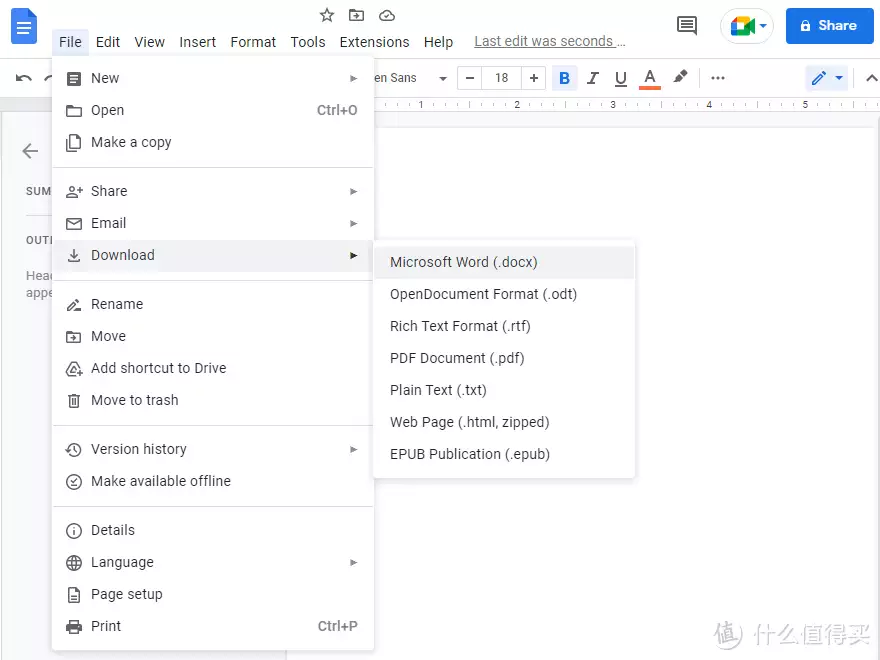
Google 的办公套件也支持将 PDF 转换为 Word 文件的功能具体操作步骤如下:在 Google 云端硬盘中找到您要用的 PDF文件右键单击文件,然后前往“打开方式”“Google 文档”前往“文件”,下载为“Microsoft Word (.docx)”。
Google 其实并没有将太多注意力放在 PDF 上,所以您可能会注意到,处理格式复杂的文件时有时会有格式错乱的情况。不过,它还是很适合对简单的文档进行快速转换,无需付费。7. Convert.io
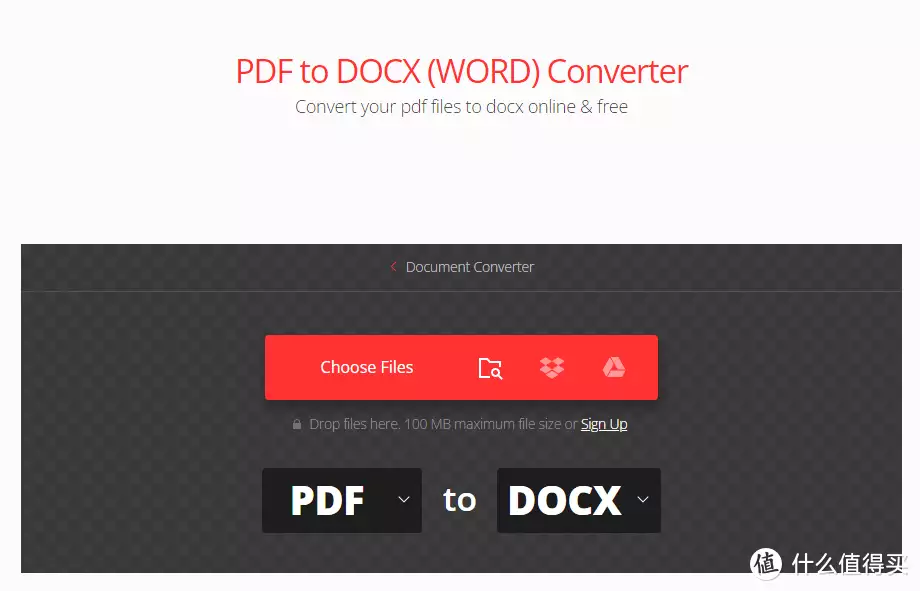
市面上有许多免费的在线 PDF 到 Word 转换器,Convert.io 就是其中之一不过,它们的功能都非常相似打开 Convert.io,从电脑、Dropbox 或 Google 云端硬盘上传文件点击“转换”。
下载输出的 DOCX 文件。8. Adobe Acrobat
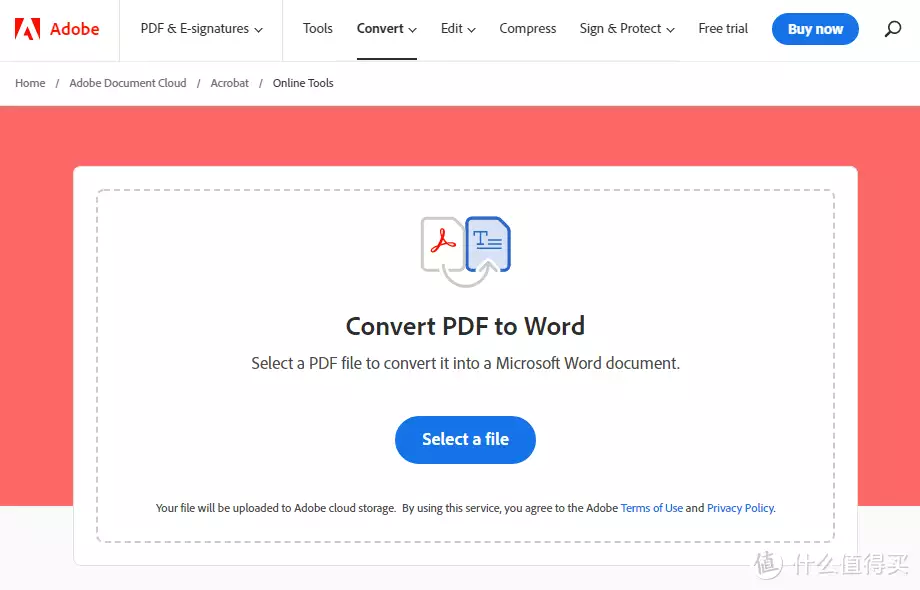
Adobe 是 PDF 标准的开发者使用他们在全世界被广为使用的软件 Adobe Acrobat,您几乎可以对 PDF 文件做任意处理下面,我们向大家介绍如何在线操作,将 PDF 转换为 DOCX 格式。
打开 Adobe 转换器并上传相应的 PDF文件您可以从本地存储中选择,也可以直接将文件拖放到工作区转换完成后,点击“下载”,将输出的 Word 文档保存在电脑上您可以选择登录,即可在线存储 DOCX 文件。
不登录的话,系统会将这个文件从 Adobe 服务器中删除Adobe Acrobat 不支持离线将 PDF 转换为微软的格式不过,它的原生 PDF 支持不言自明,使用 Adobe 可以将原文件的格式设置高效保存在输出文件中。
9. WorkinTool PDF 转换器
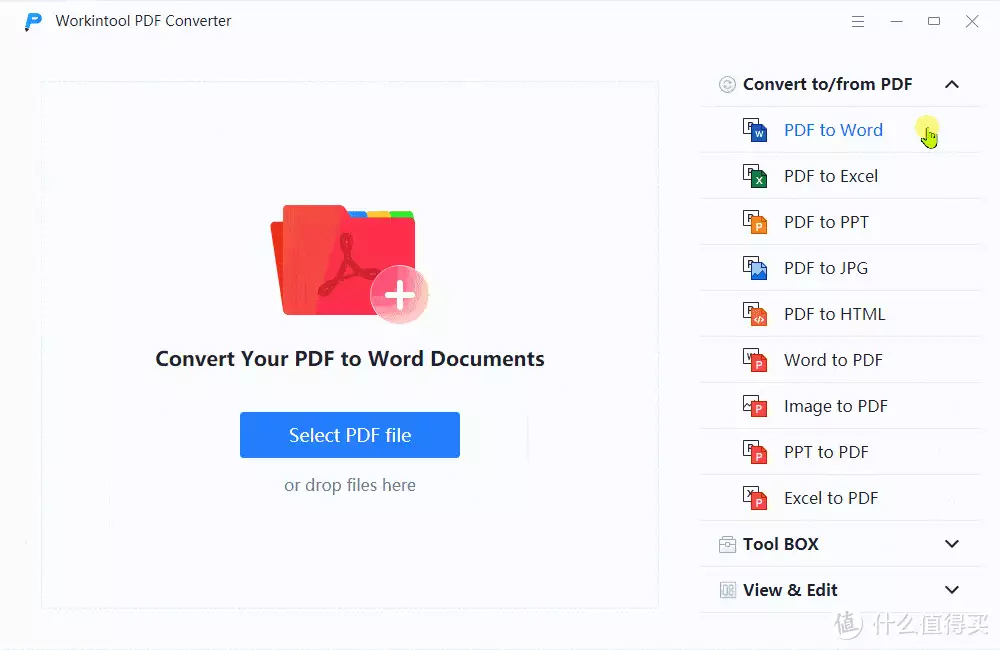
WorkinTool PDF 转换器是一款多合一的桌面 PDF 转换软件,用户界面友好,导航清晰它与多个操作系统兼容,支持用户将 PDF 文件转换为 Word、Excel、PowerPoint、图片等这款软件还提供合并和切分 PDF、压缩 PDF、向 PDF 添加水印、加密等功能。
WorkinTool PDF 转换器有免费的桌面版本(Windows版),但在处理大于 0.5 MB 的 PDF 文件时并不是那么好用10. Wondershare PDFelementPDFelement 是一款付费应用,有适用于 Windows 和 Mac 的版本。
这个解决方案由 Wondershare 开发,对于经常处理 PDF 文件的企业团队或个人来说,是一款不错的 Adobe 替代软件转换过程非常简单,具体操作如下:打开所需的文件前往“转换”,然后选择“转换为 Word”。
使用 PDFelement 在桌面处理 PDF 文档是个不错的选择,无需将文档上传到第三方云此外,如果您在简单的转换之外还需要更多功能,这个解决方案还是值得考虑的相关文章如何向 PDF 中添加注释?5 款 PDF 工具推荐!。
五大易用的开源 PDF 阅读器使用这些 AI 工具,提高效率早下班2023 年值得推荐的 AI 撰写工具7 大现场部署文档共享与协作服务阅读更多办公软件精彩内容,可前往什么值得买查看
亲爱的读者们,感谢您花时间阅读本文。如果您对本文有任何疑问或建议,请随时联系我。我非常乐意与您交流。


发表评论:
◎欢迎参与讨论,请在这里发表您的看法、交流您的观点。